
U ovom priručniku, - detalje onoga što se može nazvati sa navedenim pogreške kod i kako to popraviti, to jest, pokušajte ga sami uklonili, kao što smo i ponude.
Uzroci grešaka 924 i kako to škripac
Među razlozima za pogreške 924 prilikom preuzimanja i ažuriranja aplikacija - problemi sa spremištem (ponekad se javljaju odmah nakon manipulacija transfer do aplikacija na SD karticu) i povezivanje na mobilnu mrežu ili Wi-Fi, problem sa postojećim aplikacijske datoteke i Google Play i (također će razmotriti) neke druge.
Načina da se popravi pogreške navedene u nastavku, kako bi od jednostavnijih i najmanje šanse da utjecati na vaš Android telefon ili tablet do najsloženijih i povezan sa ažuriranja uklanjanje i podataka.
Napomena: Prije postupka, pobrinite se da je internet radi na vašem uređaju (na primjer, prijavom na bilo koje lokacije u pretraživaču), kao jedan od mogućih razloga - iznenada završio u saobraćaju ili prekine vezu. Također, ponekad pomaže da jednostavno zatvaranja Play Store (otvorili listu pokrenutih aplikacija, i udarac Google Play Store) i restart.
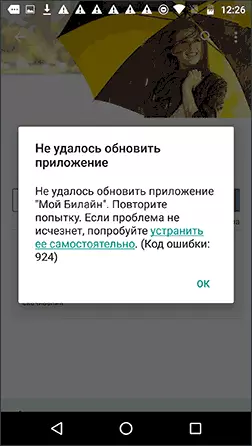
Ponovo pokrenite Android uređaj
Pokušajte da ponovo Android telefon ili tablet, često se smatra efikasan način kriv. Pritisnite i držite tipku za napajanje, kada se pojavi meni (ili tipka) sa tekstom "Off" ili "Power Off", isključite uređaj, a zatim ga ponovo uključite.
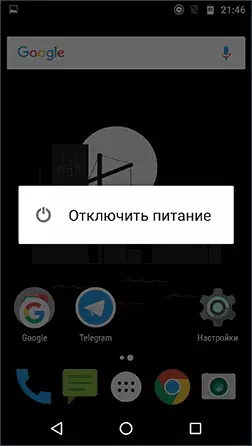
čišćenje cache i podaci Play Store
Drugi način da se popraviti "Greška 924" - očistiti cache i podataka Google Play Market aplikacije, što može pomoći ako se jednostavno restarta nije posao.
- Idite na Settings - Prijave i izaberete listu "Sve aplikacije" (na nekim telefonima to se radi odabirom odgovarajuću karticu, neki - od padajuće liste).
- Pronaći popis aplikacija Play Store i kliknite na njega.
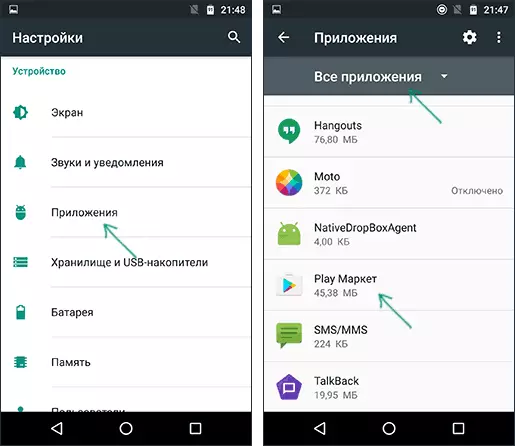
- Kliknite na stavku "Storage", a zatim naizmjenično pritisnite "Obriši podatke" i "Clear cache."

Nakon što je cache je očišćeno, proverite da li je greška ispravljena.
Uklanjanje ažuriranja aplikaciju Play Store
U slučaju kada se ne pomažu jednostavni podaci za čišćenje i reprodukciju predmemorije, metoda se može dovršiti brisanje ažuriranja za ovu aplikaciju.
Učinite prva dva koraka iz prethodnog odjeljka, a zatim kliknite na gumb MENU u gornjem desnom uglu podataka o aplikaciji i odaberite Izbriši ažuriranja. Također, ako kliknete "Onemogući", onda kada isključite aplikaciju, od vas će se zatražiti da izbrišete ažuriranja i vratite izvornu verziju (nakon toga da se aplikacija ponovo može uključiti).
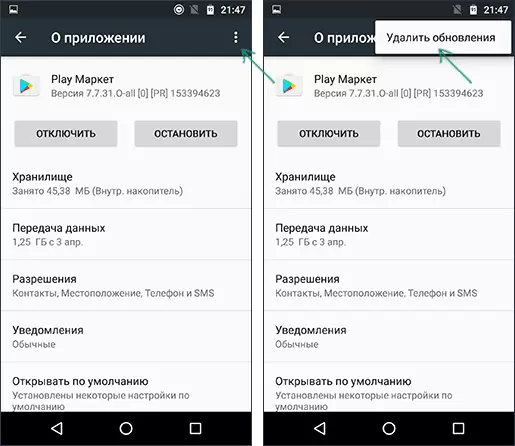
Izbrišite i ponovo dodajete Google račune
Metoda s brisanjem Google računa nije česta, ali vrijedi pokušati:- Idite na Settings - Računi.
- Kliknite svoj Google račun.
- Kliknite na opcionalno dugme na vrhu s desne strane i odaberite Izbriši račun.
- Nakon brisanja dodajte svoj račun u postavke Android računa.
Dodatne informacije
Ako da, ovaj odjeljak uputa Nijedan od načina nije pomogao riješiti problem, tada je moguće da će sljedeće informacije biti korisne:
- Provjerite da li greška ostane u zavisnosti od vrste veze - putem Wi-Fi i mobilne mreže.
- Ako ste nedavno instalirali antiviruse ili nešto slično, pokušajte ih ukloniti.
- Prema nekim informacijama, režim izdržljivosti na Sony telefone nekako može izazvati grešku 924.
To je sve. Ako možete podijeliti opcionalne opcije korekcije grešaka "Nije uspjelo preuzeti aplikaciju" i "Nije uspjelo ažuriranje aplikacije" na play tržištu, rado ću ih vidjeti u komentarima.
